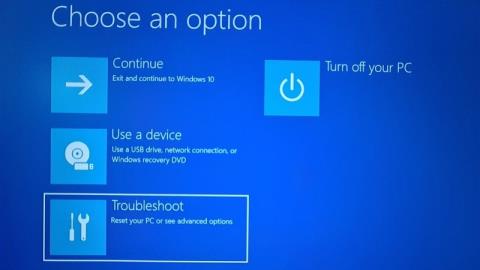Ja izmantojat noteiktas datora grafikas kartes, aparatūru vai operētājsistēmas, piemēram, Linux vai vecākas Windows versijas, iespējams, būs jāatspējo drošā sāknēšana.
Droša sāknēšana palīdz nodrošināt, ka jūsu dators tiek palaists tikai ar programmaparatūru, kurai uzticams ražotājs. Drošo sāknēšanu parasti var atspējot, izmantojot datora programmaparatūras (BIOS) izvēlnes, taču atspējošanas veids ir atkarīgs no datora ražotāja. Ja pēc tālāk norādīto darbību veikšanas rodas problēmas ar drošās sāknēšanas atspējošanu, sazinieties ar ražotāju, lai saņemtu palīdzību.
Brīdinājums:
- Pēc drošās sāknēšanas atspējošanas un citas programmatūras vai aparatūras instalēšanas, iespējams, būs jāatjauno dators tā rūpnīcas stāvoklī, lai atkārtoti aktivizētu drošo sāknēšanu.
- Esiet piesardzīgs, mainot BIOS iestatījumus. BIOS izvēlne ir paredzēta pieredzējušiem lietotājiem, un, mainot iestatījumus, jūsu dators var netikt pareizi startēts. Noteikti precīzi ievērojiet ražotāja norādījumus.
Kā izslēgt drošās sāknēšanas režīmu
1. Atveriet BIOS datorā :
- Parasti šai izvēlnei var piekļūt, datora sāknēšanas laikā nospiežot taustiņu, piemēram, F1, F2, F12 vai Esc.
- Vai operētājsistēmā Windows turiet nospiestu taustiņu Shift , vienlaikus atlasot Restartēt. Dodieties uz Problēmu novēršana > Papildu opcijas > UEFI programmaparatūras iestatījumi .



2. BIOS izvēlnē atrodiet iestatījumu Secure Boot. Ja iespējams, iestatiet to uz Disabled. Šī opcija parasti ir atrodama cilnē Drošība , cilnē Sāknēšana vai Autentifikācija.

Izslēdziet drošo sāknēšanu
3. Saglabājiet izmaiņas un izejiet. Restartējiet datoru.
Dažos gadījumos, iespējams, būs jāmaina citi programmaparatūras iestatījumi, piemēram, jāiespējo saderības atbalsta modulis (CSM), lai atbalstītu vecākas BIOS operētājsistēmas. Lai izmantotu CSM, iespējams, būs jāpārformatē cietais disks Master Boot Record (MBR) formātā un pēc tam atkārtoti jāinstalē sistēma Windows. Papildinformāciju skatiet rakstā: Kā pārbaudīt, vai datora cietais disks atbilst GPT vai MBR standartam .
Kā atvērt Boot Legacy režīmu
Veiciet tālāk norādītās darbības.
1. Piekļūstiet BIOS iestatīšanas utilītprogrammai.
- Sāciet sistēmu.
- Atkārtoti nospiediet taustiņu F2 , līdz tiek parādīts BIOS Setup Utility galvenais ekrāns.
2. BIOS galvenās izvēlnes ekrānā atlasiet Boot.
3. Sāknēšanas ekrānā atlasiet UEFI/BIOS sāknēšanas režīms un nospiediet taustiņu Enter. Parādīsies dialoglodziņš UEFI/BIOS sāknēšanas režīms.
Piezīme. Pēc sāknēšanas režīma pārslēgšanas sāknēšanas secību sarakstu nevar konfigurēt. Lai pareizi aizpildītu sāknēšanas secību sarakstu ar ierīcēm, kas atbalsta atlasīto sāknēšanas režīmu, ir nepieciešama sistēmas atsāknēšana.

BIOS ekrānā tiek rādītas UEFI sāknēšanas režīma un mantotā BIOS sāknēšanas režīma opcijas
4. Izmantojiet augšup un lejup vērstās bultiņas, lai atlasītu Legacy BIOS Boot Mode , pēc tam nospiediet taustiņu Enter.
5. Lai saglabātu izmaiņas un izietu no ekrāna, nospiediet taustiņu F10.
Novēlam veiksmi!